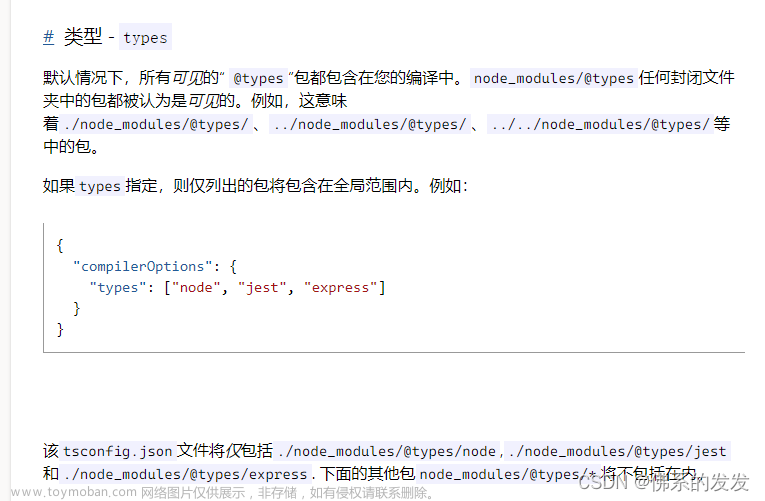这里给大家分享我在网上总结出来的一些知识,希望对大家有所帮助
Vue3+TS(uniapp)手撸一个聊天页面
前言
最近在自己的小程序中做了一个智能客服,API使用的是云厂商的API,然后聊天页面...嗯,找了一下关于UniApp(vite/ts)版本的好像不多,有一个官方的但其中的其他代码太多了,去看懂再删除那些对我无用的代码不如自己手撸一个,先看效果:

好,下面开始介绍如何一步一步实现
重难点调研
1. 如何编写气泡

可以发现一般的气泡是有个“小箭头”,一般是指向用户的头像,所以这里我们的初步思路就是通过before与after伪类来放置这个小三角形,这个小三角形通过隐藏border的其余三边来实现。

然后其中一个细节就是聊天气泡的最大宽度不超过对方的头像,超过就换行。这个简单,设置一个max-width: cacl(100vw - XX)就可以了
2. 如何编写输入框
考虑到用户可能输入多行文字,这里使用的是<textarea>标签,点开微信发个消息试试,发现它是自适应的,这里去调研了解了一下,发现小程序自带组件有这个实现,好,那直接用:

然后我们继续注意到发送按钮与输入框的底线保持水平,这个flex里有对应属性可以实现,跳过...
3.如何实现滚动条始终居于底部
当聊天消息较多时,我们发现我们继续输入消息,页面并没有更新(滚动)。打开微信聊天框一看,当消息过多时,你发一条消息,页面就自动滚动到了最新的消息,这又是怎实现的呢?
继续调研,发现小程序自带的<scroll-view>标签中有个属性scroll-into-view可以自动跳转:
<scroll-view scroll-y="true" :scroll-into-view="`msg${messages.length-1}`" :scroll-with-animation="true">
<view class="msg-list" :id="`msg${index}`" v-for="(msg, index) in messages" :key="msg.time">
<view class="msg-item">
略
</view>
</view>
</scroll-view>
概述
简单分析下来好像一点都不难,如下是我的文件列表,话不多说,开始撸代码!
chat ├─ chat.vue ├─ leftBubble.vue └─ rightBubble.vue
左气泡模块
左气泡模块就是刚刚分析的那一部分,然后增加一点点细节,如下:
<template>
<view class="left-bubble-container">
<view class="left">
<image :src="props.avatarUrl"></image>
</view>
<view class="right">
<view class="bubble">
<text>{{ props.message }}</text>
</view>
</view>
</view>
</template>
<script setup lang="ts">
import { userDefaultData } from "@/const";
interface propsI {
message: string;
avatarUrl: string;
}
const props = withDefaults(defineProps<propsI>(), {
avatarUrl: userDefaultData.avatarUrl,
});
</script>
<style lang="scss" scoped>
.left-bubble-container {
margin: 10px 0;
display: flex;
.left {
image {
height: 50px;
width: 50px;
border-radius: 5px;
}
}
}
.bubble {
max-width: calc(100vw - 160px);
min-height: 25px;
border-radius: 10px;
background-color: #ffffff;
position: relative;
margin-left: 20px;
padding: 15px;
text {
height: 25px;
line-height: 25px;
}
}
.bubble::before {
position: absolute;
top: 15px;
left: -20px;
content: "";
width: 0;
height: 0;
border-right: 10px solid #ffffff;
border-bottom: 10px solid transparent;
border-left: 10px solid transparent;
border-top: 10px solid transparent;
}
</style>
右气泡模块
右气泡模块我们需要将三角形放在右边,这个好实现。然后这整个气泡我们需要让它处于水平居右,所以这里我使用了:
display: flex; direction: rtl;
这个属性,但使用的过程中发现气泡中的内容(符号与文字)会出现翻转,“遇事不决,再加一层”,所以我们在内容节点外再套一层:
<span style="direction: ltr; unicode-bidi: bidi-override">
<text>{{ props.message }}</text>
</span>
然后继续增加一点点细节:
<template>
<view class="left-bubble-container">
<view class="right">
<image :src="props.avatarUrl"></image>
</view>
<view class="left">
<view class="bubble">
<span style="direction: ltr; unicode-bidi: bidi-override">
<text>{{ props.message }}</text>
</span>
</view>
</view>
</view>
</template>
<script setup lang="ts">
import { userDefaultData } from "@/const";
interface propsI {
message: string;
avatarUrl: string;
}
const props = withDefaults(defineProps<propsI>(), {
avatarUrl: userDefaultData.avatarUrl,
});
</script>
<style lang="scss" scoped>
.left-bubble-container {
display: flex;
direction: rtl;
margin: 10px 0;
.right {
image {
height: 50px;
width: 50px;
border-radius: 5px;
}
}
}
.bubble {
max-width: calc(100vw - 160px);
min-height: 25px;
border-radius: 10px;
background-color: #ffffff;
position: relative;
margin-right: 20px;
padding: 15px;
text-align: left;
text {
height: 25px;
line-height: 25px;
}
}
.bubble::after {
position: absolute;
top: 15px;
right: -20px;
content: "";
width: 0;
height: 0;
border-right: 10px solid transparent;
border-bottom: 10px solid transparent;
border-left: 10px solid #ffffff;
border-top: 10px solid transparent;
}
</style>
输入模块
没啥说的,需要注意的是:Button记得防抖
<view class="bottom-input"> <view class="textarea-container"> <textarea auto-height fixed="true" confirm-type="send" v-model="input" @confirm="submit" /> </view> <button style=" width: 70px; height: 40px; line-height: 34px; margin: 0 10px; background-color: #ffffff; border: 3px solid #0256ff; color: #0256ff; " @click="submit" > 发送 </button>

整体
1)考虑如何存储消息
这里仅考虑内存中如何存储,不考虑本地存储,后续思考中会聊到。
export interface messagesI {
left: boolean;
text: string;
time: number;
}
如上是消息列表中的一项,为了区分是渲染到左气泡还是右气泡,这里用left来区分了一下;
const messages: Ref<messagesI[]> = ref([]);
2)如何推荐消息
这边我封装的服务端接口是这样的:
mutation chat{
customerChat(talk: "你好啊"){
knowledge
text
recommend
}
}
recommend是用户可能输入了错误的消息,这里是预测用户的输入字符串,所以我们需要在得到这个字符串后直接显示,然后用户可以一键通过这条消息回复:
function submit(){
// 略...
const finalMsg = receive?.knowledge || receive?.text || "你是否想问: " + receive?.recommend;
// 略...
if (receive?.recommend) {
input.value = receive?.recommend;
} else {
input.value = "";
}
}
如上,得益于Vue框架,这里实现起来也非常简单,当用户提交之后,如果有推荐的消息,就直接修改input.value从而修改输入框的文字;如果没有就直接清空方便下一次输入。
接下来继续增加一点点细节(chat.vue文件)
<template>
<view class="chat-container">
<view class="msg-container">
<!-- https://github.com/wepyjs/wepy-wechat-demo/issues/7 -->
<scroll-view scroll-y="true" :scroll-into-view="`msg${messages.length-1}`" :scroll-with-animation="true">
<view class="msg-list" :id="`msg${index}`" v-for="(msg, index) in messages" :key="msg.time">
<view class="msg-item">
<left-bubble v-if="msg.left" :message="msg.text" :avatar-url="meStore.user?.avatarUrl"></left-bubble>
<right-bubble v-else :message="msg.text" :avatar-url="logoUrl"></right-bubble>
</view>
</view>
</scroll-view>
</view>
<view class="bottom-input">
<view class="textarea-container">
<textarea
auto-height
fixed="true"
confirm-type="send"
v-model="input"
@confirm="submit"
/>
</view>
<button
style="
width: 70px;
height: 40px;
line-height: 34px;
margin: 0 10px;
background-color: #ffffff;
border: 3px solid #0256ff;
color: #0256ff;
"
@click="submit"
>
发送
</button>
</view>
</view>
</template>
<script setup lang="ts">
import { ref, type Ref } from "vue";
import leftBubble from "./leftBubble.vue";
import rightBubble from "./rightBubble.vue";
import type { messagesI } from "./chat.interface";
import { chatGQL } from "@/graphql/me.graphql";
import { useMutation } from "villus";
import { logoUrl } from "@/const";
import { useMeStore } from "@/stores/me.store";
const meStore = useMeStore();
const messages: Ref<messagesI[]> = ref([]);
const input = ref("");
async function submit() {
if (input.value === "") return;
messages.value.push({
left: true,
text: input.value,
time: new Date().getTime(),
});
const { execute } = useMutation(chatGQL);
const { error, data } = await execute({ talk: input.value })
if (error) {
uni.showToast({
title: `加载错误`,
icon: "error",
duration: 3000,
});
throw new Error(`加载错误: ${error}`);
}
const receive = data?.customerChat;
const finalMsg = receive?.knowledge || receive?.text || "你是否想问: " + receive?.recommend;
messages.value.push({
left: false,
text: finalMsg,
time: new Date().getTime(),
});
if (receive?.recommend) {
input.value = receive?.recommend;
} else {
input.value = "";
}
}
</script>
<style lang="scss" scoped>
.chat-container {
.msg-container {
padding: 20px 5px 100px 5px;
height: calc(100vh - 120px);
scroll-view {
height: 100%;
}
}
.bottom-input {
display: flex;
align-items: flex-end;
position: fixed;
bottom: 0px;
background-color: #fbfbfb;
padding: 20px;
box-shadow: 0px -10px 30px #eeeeee;
.textarea-container {
background-color: #ffffff;
padding: 10px;
textarea {
width: calc(100vw - 146px);
background-color: #ffffff;
}
}
}
}
</style>
思考
如何保存到本地,然后每次加载最新消息,然后向上滚动进行懒加载?
我这里没有实现该功能,毕竟只是一个客服,前端没必要保存消息记录到本地如Localstorage。
这里抛砖引玉,想到了一个最基础的数据结构--链表,用Localstorage-key/value的形式来实现消息队列在本地的多段存储:

当然,有效性有待验证,这里仅仅属于一些想法
最后
然后,我撸了小半天的页面,准备给朋友看看来着,他告诉我微信小程序自带一个客服系统,只需要让button的open-type属性等于contract;
 文章来源:https://www.toymoban.com/news/detail-439068.html
文章来源:https://www.toymoban.com/news/detail-439068.html
本文转载于:
https://juejin.cn/post/7224059698911641658
如果对您有所帮助,欢迎您点个关注,我会定时更新技术文档,大家一起讨论学习,一起进步。
 文章来源地址https://www.toymoban.com/news/detail-439068.html
文章来源地址https://www.toymoban.com/news/detail-439068.html
到了这里,关于记录--Vue3+TS(uniapp)手撸一个聊天页面的文章就介绍完了。如果您还想了解更多内容,请在右上角搜索TOY模板网以前的文章或继续浏览下面的相关文章,希望大家以后多多支持TOY模板网!